今天,正运动技术为大家分享一下运动控制卡应用开发教程之Linux。我们将从新建Qt项目,添加函数库讲起,再详细讲解函数的用法,最后通过一个连续插补例程讲解来了解项目实操。
在正式学习之前,我们先了解一下正运动技术的运动控制卡ECI2418和ECI2618。这两款产品分别是4轴,6轴运动控制卡。

ECI2418支持4轴脉冲输入与编码器反馈,板载24点输入,16点输出,2AD,2DA,支持手轮接口,其中特定输出口支持高速PWM控制。
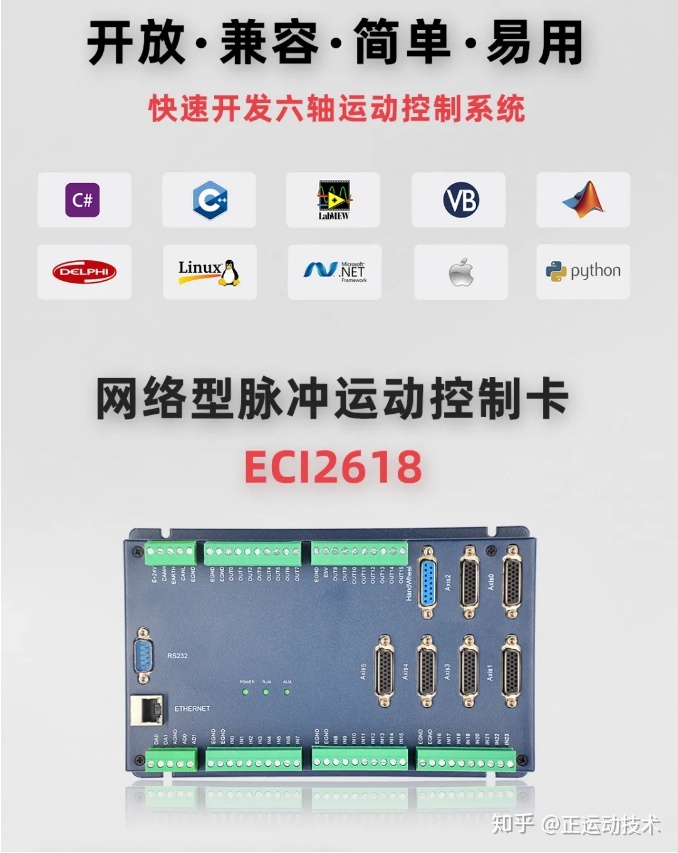
ECI2618支持6轴脉冲输入与编码器反馈,板载24点输入,16点输出,2AD,2DA,支持手轮接口,其中特定输出口支持高速PWM控制。
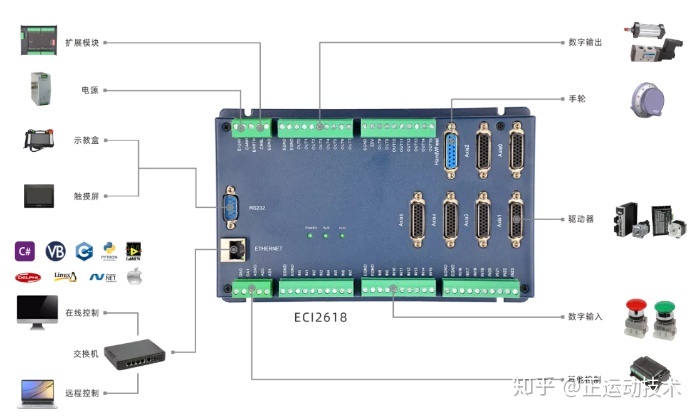
ECI2418,ECI2618均使用同一套API函数,均支持C、C++、C#、LabVIEW、Python、Delphi等开发语言,支持VC6.0、VB6.0、Qt、.Net等平台,支持Windows、Linux、WinCE、iMac等操作系统。
以下是Linux
开发流程
一 新建Qt项目 添加函数库
1.新建Qt项目:点击“New Project”→“Qt Widgets Application”→“Choose”。
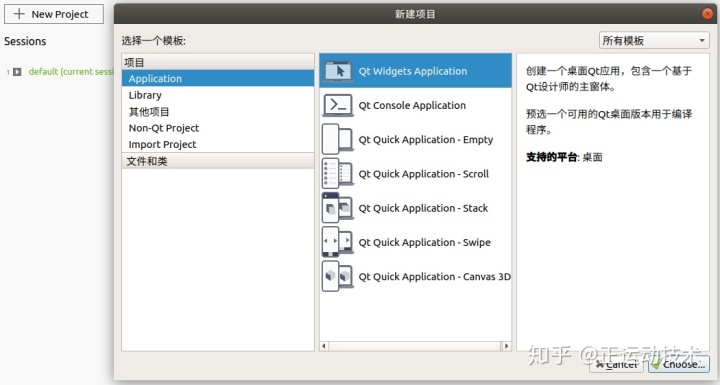
图1 新建Qt项目
2.找到正运动技术光盘资料里面的Linux系统的函数库。
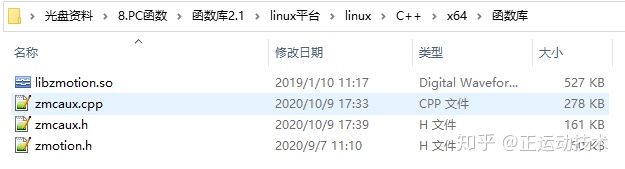
图2 Linux系统64位库路径
3.将上面路径下的所有文件通过共享文件夹复制到刚刚新建的Qt项目中。

图3 复制函数库相关文件
4.在Qt项目中添加函数库。
A.右键项目,接着点击添加库。
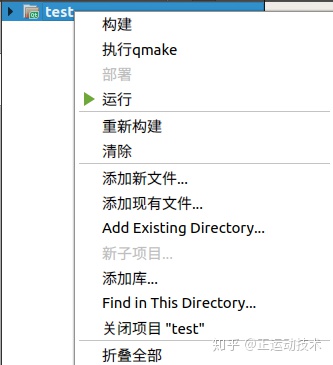
图4 添加库1
B.选择外部库,接着点击下一步。
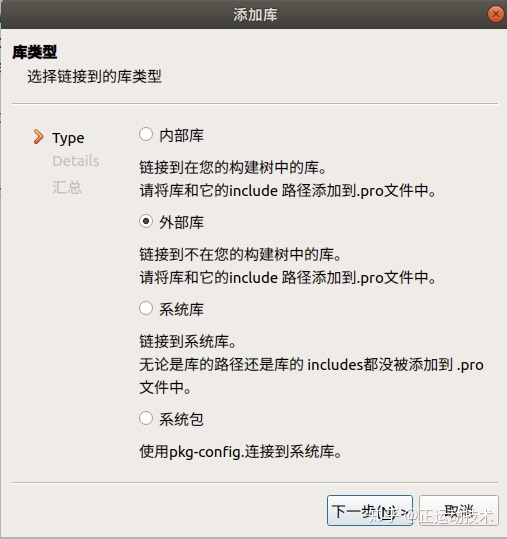
图5 添加库2
C.点击浏览,找到刚刚复制到项目中的库文件libzmotio.so,然后点击下一步直到完成。
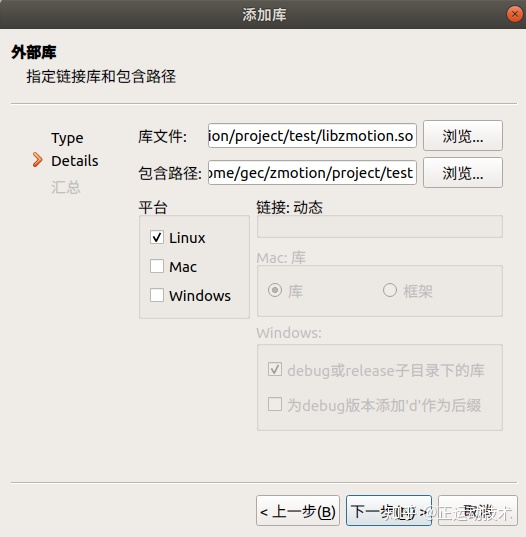
图6 添加库3
5.在Qt项目中添加相关头文件和源文件(zmotion.h、zaux.cpp、zaux.h)。
A.右键Headers/Sources文件夹,点击添加现有文件。








 这篇教程介绍了如何在Linux系统下使用Qt进行固高运动控制卡的应用开发。内容包括新建Qt项目、添加函数库、理解ECI2418和ECI2618运动控制卡的功能、查看函数手册以及通过实例讲解连续插补指令的使用方法和项目实操流程。
这篇教程介绍了如何在Linux系统下使用Qt进行固高运动控制卡的应用开发。内容包括新建Qt项目、添加函数库、理解ECI2418和ECI2618运动控制卡的功能、查看函数手册以及通过实例讲解连续插补指令的使用方法和项目实操流程。
 最低0.47元/天 解锁文章
最低0.47元/天 解锁文章















 2439
2439

 被折叠的 条评论
为什么被折叠?
被折叠的 条评论
为什么被折叠?








